Tutorial Cara Membuat Diagram Di Microsoft Office Visio - Visio merupakan Diagram Desiner atau Diagram Maker, yang di buat oleh Microsoft, yang dirancang khusus untuk membuat diagram. Dengan anda memahami apa itu visio dan cara menggunakannya, maka pekerjaan anda untuk membuat diagram akan sangat mudah.
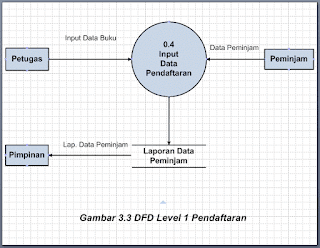 |
| Tutorial Cara Membuat Diagram Di Microsoft Office Visio 2007 |
* Kunjungi Channel YouTube Kami di Gudang Tutorial untuk melihat demo program siap pesan
Pembuatan diagram bagi yang belum mengerti aplikasi visio biasanya menggunakan power point, tapi pada artikel ini kita akan membahas cara membuat diagram menggunakan visio.
Berikut Tutorial Cara Membuat Diagram Di Microsoft Office Visio 2007:
Pertama buka dulu aplikasi visio dengan cara:Klik tombol Start lalu pilih Microsoft, kemudian pilih Microsoft Office Visio 2007.
Berikut tampilan Microsoft Office Visio 2007
 |
| Microsoft Office Visio 2007 |
Setelah tampil aplikasi Microsoft Office Visio 2007 seperti gambar diatas, lalu tekan Ctrl + N, dokumen baru siap di buat.
 |
| Dokumen Baru Microsoft Office Visio 2007 |
 |
| Drawing Tools Pada Microsoft Office Visio 2007 |
Untuk membuat conektor antara rectangle dengan elipse klik connector tools
 |
| connector tools |
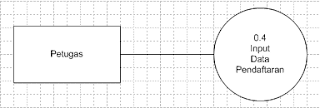 |
| Hasil Pembuatan Diagram |



Masukkan Saran Anda. Komentar Atau Permohonan Terbit Artikel Keinginan Anda